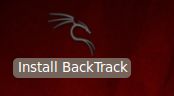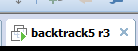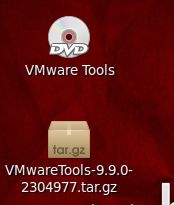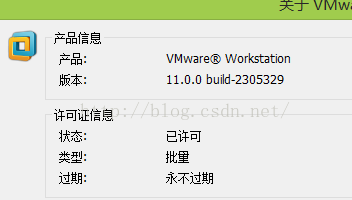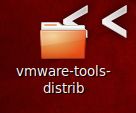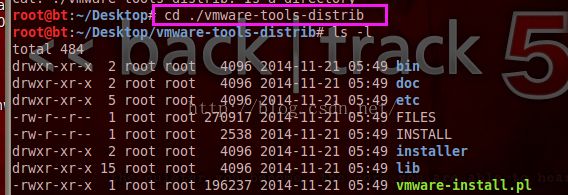bracktrack5r3安装+bt5r3下安装vmwaretools
今天着手安装BT5R3。先是自己捣鼓了好久,始终安装失败呢。唉.....
我在谷歌上找到了正确安装BT5R3的方案:
传送门:
http://www.linuxidc.com/Linux/2012-12/76515.htm
上面的步骤很详细的哦。
------小结------
原来自己走到成功门口,倒下了,原来就是启动下面的这个应用:
右键选择“open” 命令进行安装!
-----------------------------------------------------------
上面的这个安装,就是把镜像系统复制出来,不知道我这样理解对不对,之前在虚拟机上安装Windows 操作系统的时候, 也是先加载镜像系统,再解压。我想Linux也是类似的吧。
--------------------------------------------------------------------------------------------------------------------------------------------------------
系统安装完了。接下来就是安装vmwaretools了。
1,右键选择这个这个窗口:
2,选择下面的选项(我正在安装,要是没装,这里显示的是“安装vmwaretools"):
3,这时, BT的桌面上会有这2个文件。
---------------------------- 经验交流--------------------------
我使用的VM版本:
,我在安装完BT5R3后,桌面上提示的VMwaretools 版本是上面第三步显示的版本。
起初,我尝试用命令 解压 桌面上的这个 XXXX.tar.gz。总是解压失败,信息如下:
tar (child): Error is not recoverable: exiting now
tar: Child returned status 2
tar: Error is not recoverable: exiting now
后来在 这里 找到了答案:
原因:
这个不是一个gzip压缩的包。虽然这个文件名的后缀名是gz.
那么正确的解压命令是: tar -xvf XXX.tar.gz
解压成功后,桌面会生成一个解压文件:
--------------------------------------------------------------------
4,启动终端:
5,启动终端后,键入命令(注意大小写, Linux下注意大小写): cd Desktop
6,按照解压命令:tar -xvf XXX.tar.gz 解压后:会在桌面生成对应解压包。
6,接着在终端键入命令:cd ./vmware-tools-distrib 打开文件夹:
7,这时,我们会发现用命令: ls -l显示的文件中有个名为:vmware-install.pl。没错,下面只要键入这个文件名称,接着回车:
我把命令写下来,本来要截图的,但是,我的虚拟机突然重启了。悲催了。。
./wmware-install.pl别忘了 还要回车!
8.接下就是一路回车下去, 就OK啦。安装结束后,记得重启BT5。
重启命令:reboot
安装完成后,桌面是这样的:
------------------------------vmwaretools 安装参考 链接-------------------------
http://www.cnblogs.com/GYingx/p/4335011.html